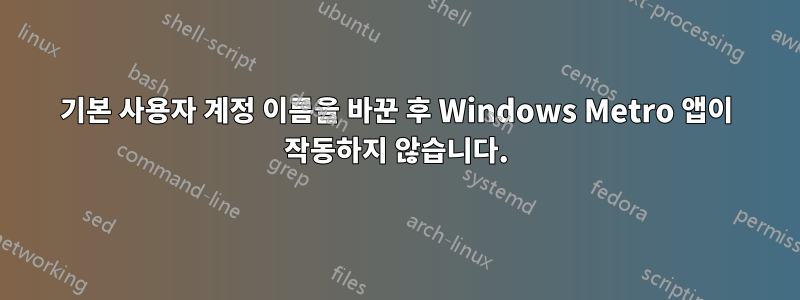
방금 기본 사용자(관리자에 속함)의 이름을 변경했는데 이제 Store-App을 포함한 많은 메트로 앱이 열리지 않습니다. 외부 테두리가 나타나지만 충돌하여 사라집니다. 나중에 만든 두 번째 사용자에게는 이 문제가 없습니다. 내 기본 사용자 계정에 문제가 발생했습니다.
이벤트 뷰어에 기록된 오류는 다음과 같습니다.
오류(이벤트 ID: 1000)
Faulting application name: WinStore.Mobile.exe, version: 11602.1.26.0, time stamp: 0x5721ad5a
Faulting module name: KERNELBASE.dll, version: 10.0.10586.306, time stamp: 0x571af331
Exception code: 0x00000004
Fault offset: 0x0000000000071f28
Faulting process id: 0x157c
Faulting application start time: 0x01d1c686623b758c
Faulting application path: C:\Program Files\WindowsApps\Microsoft.WindowsStore_11602.1.26.0_x64__8wekyb3d8bbwe\WinStore.Mobile.exe
Faulting module path: C:\Windows\system32\KERNELBASE.dll
Report Id: 97162e8a-33a6-423a-9c83-0a3169cb9080
Faulting package full name: Microsoft.WindowsStore_11602.1.26.0_x64__8wekyb3d8bbwe
Faulting package-relative application ID: App
정보(이벤트 ID: 1000)
Fault bucket 133327144098, type 5
Event Name: MoAppCrash
Response: Not available
Cab Id: 0
Problem signature:
P1: Microsoft.WindowsStore_11602.1.26.0_x64__8wekyb3d8bbwe
P2: praid:App
P3: 11602.1.26.0
P4: 5721ad5a
P5: KERNELBASE.dll
P6: 10.0.10586.306
P7: 571af331
P8: 00000004
P9: 0000000000071f28
P10:
Attached files:
C:\Users\oldname\AppData\Local\Temp\WER84B2.tmp.WERInternalMetadata.xml
These files may be available here: C:\ProgramData\Microsoft\Windows\WER\ReportArchive\AppCrash_Microsoft.Window_709857eaafaf282f5879e956d8d2e20d83d7bd6_80315bdc_14ac882d
Analysis symbol:
Rechecking for solution: 0
Report Id: 97162e8a-33a6-423a-9c83-0a3169cb9080
Report Status: 0
Hashed bucket: 67af441ade053206b627db4c2452d724
및 오류(이벤트 ID: 5973)
Activation of app Microsoft.WindowsStore_8wekyb3d8bbwe!App failed with error: The remote procedure call failed. See the Microsoft-Windows-TWinUI/Operational log for additional information.
또한 세 번째 오류 보고서에 언급된 "Microsoft-Windows-TWinUI/작업 로그"를 어디서 찾을 수 있는지 모르겠습니다. 누구든지 아이디어가 있나요? 새 사용자 계정을 만들고 모든 것을 전환하고 싶지 않습니다.
편집: 흠, 오늘 제안된 솔루션을 한번 시도해 보고 싶었습니다. 그런데 문제가 사라진 것 같나요? 이에 대해서는 설명이 없습니다. 나는 거의 20년의 PC 경험에서 이와 같은 문제가 저절로 사라지는 것을 본 적이 없습니다. 죄송합니다. 지금은 시스템이 중단되지 않도록 귀하의 솔루션을 시도해 볼 수 없습니다. 그래도 모두들 노력해주셔서 감사드립니다. 정말 감사합니다!
답변1
다음 절차를 시도해 보세요.
- 애플릿을 실행
Services하고 서비스를 중지합니다.tiledatamodelsvc - 폴더를 삭제합니다
C:/Users/<your-name>/AppData/Local/TileDataLayer.
(또는 먼저 이름을 바꿉니다).
이렇게 하면 모든 것이 즉시 수정되지만 개선되지 않으면 재부팅하세요.
여전히 개선되지 않으면 다음을 실행하십시오.Windows 앱용 Microsoft 문제 해결사.
이 방법도 실패하면 새 사용자 계정을 만들고 이 계정에서 문제가 발생하지 않는지 확인한 다음 해당 TileDataLayer폴더를 계정으로 전송하십시오.
이 절차는 기사에 자세히 설명되어 있습니다.
Windows 10 시작 버튼 문제 해결.
답변2
Windows Metro 앱 다시 설치
앱을 다시 설치하면 이 문제를 해결하는 데 도움이 될 수 있습니다.문제가 발생할 경우를 대비해 이 작업을 수행하기 전에 복원 지점을 만드는 것이 좋습니다.모든 앱을 제거하려면 관리자 권한 powershell 콘솔을 열고(마우스 오른쪽 버튼 클릭 --> 관리자 권한으로 실행) 다음 명령을 실행합니다.
Get-AppxPackage -allusers| Remove-AppxPackage
다시 설치하려면 관리자 권한 powershell-console을 열고 다음 명령을 실행하십시오.
Get-AppXPackage | Foreach {Add-AppxPackage -DisableDevelopmentMode -Register "$($_.InstallLocation)\AppXManifest.xml"
참고: 앱을 다시 설치할 때 일부 오류가 발생할 수 있으므로 무시해도 됩니다. 재설치가 작동하지 않으면 여기에 언급된 대로 C:\Program Files\WindowsApps\ 폴더에 대한 전체 액세스 권한을 얻으십시오.http://winaero.com/blog/how-to-take-ownership-and-get-full-access-to-files-and-folders-in-windows-10/
또한 앱을 다시 설치한 후 재부팅이 필요할 수도 있습니다.
손상된 Windows 시스템 파일 복구
또 다른 옵션은 sfc 및 dism을 사용하여 Windows 시스템 파일을 복구하는 것입니다. 이렇게 하려면 관리자 권한 명령 프롬프트를 열고 다음 명령을 실행합니다.
sfc /scannow
sfc가 손상된 파일을 모두 교체하려면 최대 3번의 실행이 필요할 수 있습니다. 3. 실행 후에도 이 오류가 계속 표시되는 경우:
Windows Resource Protection found corrupt files but was unable to fix some of them
관리자 권한 명령 프롬프트를 열고 다음 명령을 실행합니다.
DISM /Online /Cleanup-Image /RestoreHealth
참고: DISM은 20%에서 5~10분 동안 유지됩니다. 이는 정상적인 동작입니다. CTRL + C를 사용하거나 명령 프롬프트를 닫아 DISM을 중지하지 마세요.
답변3
다음을 수행해 보세요.
계속하기 전에 레지스트리를 백업하십시오.
- 열려 있는레지스트리 편집기그리고 백업을 하세요.
- 까지 아래로 스크롤하세요
HKEY_CURRENT_USER\Software\Classes\Local Settings\Software\Microsoft\Windows\CurrentVersion\AppContainer\Storage. winstore_cw5n1h2txyewy아래에서 하위 키를 찾으세요Storage. 거기에 없으면 새로 만드십시오.- 키를 생성했다면
winstore_cw5n1h2txyewy계속해서Internet Settings및Software아래에 2개의 키를 더 생성하세요winstore_cw5n1h2txyewy. 이미 있는 경우Internet Settings및 아래의 키를 삭제하세요Software. - 가다여기EXE 버전을 다운로드하세요.ACL 설정(명령줄에서 Windows 권한을 관리하는 도구입니다.)
관리자 권한으로 명령 프롬프트를 열고 실행하세요.
SetACL -on "hkcu\Software\Classes\Local Settings\Software\Microsoft\Windows\CurrentVersion\AppContainer\Storage\winstore_cw5n1h2txyewy" -ot reg -actn ace -ace "n: S-1-15-2-2608634532-1453884237-1118350049-1925931850-670756941-1603938316-3764965493;p:full;i:so,sc;m:grant;w:dacl"
이것이 무엇인지 알고 싶다면 다음을 참조하십시오.SetACL 문서.
- 컴퓨터를 다시 시작합니다. 이제 아마도 앱이 작동할 것입니다.


